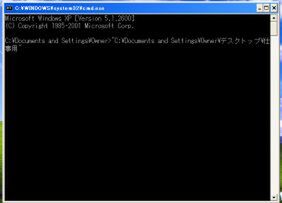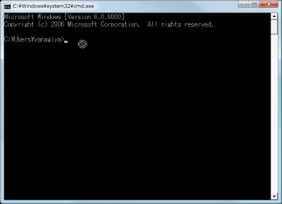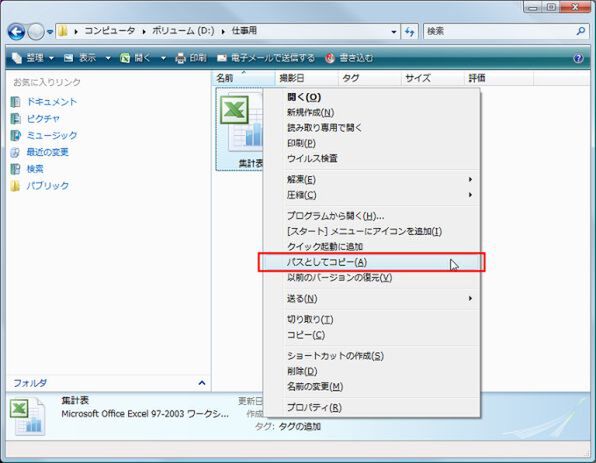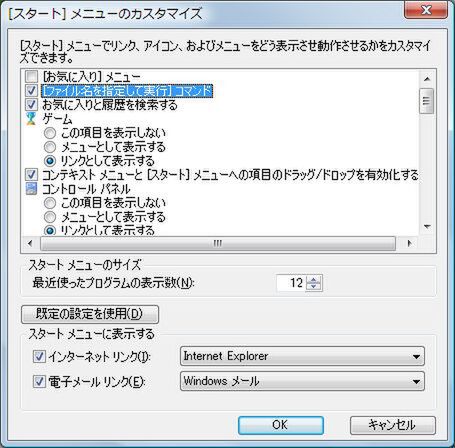Windows VistaのコマンドプロンプトはWindows XPのそれと異なり、ファイルやフォルダーをドラッグ&ドロップして、ファイルのパス名を入力することができなくなった。その場合は、新たに追加された“パスとしてコピー”機能を利用することになる。
この機能はWindows Vistaの全エディション(Home Basic、Home Premium、Business、Enterprise、Ultimate)でお使いいただけます。
Vistaのコマンドプロンプトでは、ファイルやフォルダーのドラッグ&ドロップにより、パス名を入力できなくなった。そんな時は、新しく搭載された“パスとしてコピー”機能を使って入力する。
エクスプローラー上などで、Shiftキーを押しながらファイルやフォルダを右クリックすると、右クリックメニューに“パスとしてコピー”という項目が表示される。これを選択すると、絶対パスがクリップボードにコピーされるので、コマンドプロンプトに貼りつければいい。
ちなみにこのテクニックは、スタートメニューの“ファイル名を指定して実行”に、ファイルのパスを入力するのにも便利だ。なお、Vistaのデフォルト状態では、スタートメニューに“ファイル名を~”のコマンドが表示されていない(関連記事)。頻繁にこのコマンドを利用するなら、スタートメニューのプロパティーから設定を変更し、表示させることが可能だ。

この連載の記事
-
最終回
PC
次世代Windows「Windows 7」は早ければ09年末に登場 -
第99回
PC
8GB以上のメモリーを認識できる64bit Vista -
第98回
PC
Vista Ultimateのみの特典プログラムが用意 -
第97回
PC
Vista SP1ではデスクトップ検索が自由に選べる -
第96回
PC
効果が薄かったReadyBoostが改善された -
第95回
PC
SP1ではIEEE 802.11nなど新ハード・技術をサポート -
第94回
PC
SP1でユーザーアカウント制御(UAC)が改良された -
第93回
PC
リモートデスクトップ接続が高速化された -
第92回
PC
Vista SP1でファイル/フォルダコピーが高速になった -
第91回
PC
暗号化ファイルもバックアップできるように -
第90回
PC
ドライブを指定できるようになったデフラグ - この連載の一覧へ